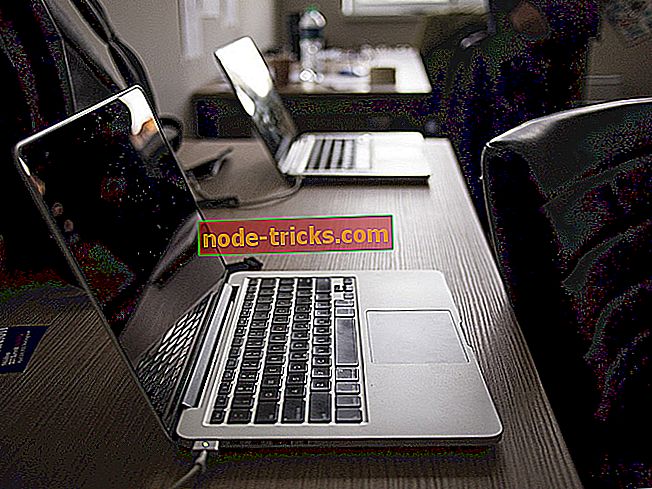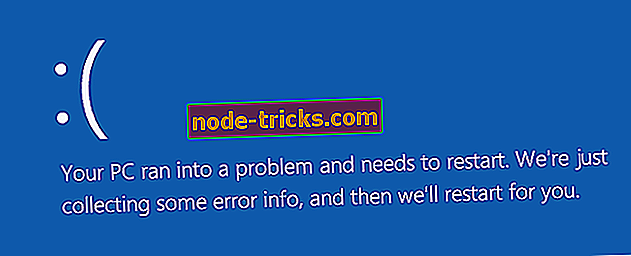9 Служби Windows 10 можна вимкнути для ігор
Windows 10 містить багато служб Microsoft. Це в основному невеликі програми, які надають певну послугу ОС. Деякі з цих сервісів є важливими для Windows 10, але є менш важливі послуги, які користувачі можуть вимкнути, якщо вони не потребують їх.
Служби Windows 10 споживають системні ресурси так само, як програмне забезпечення третіх сторін. Користувачі можуть переглядати споживання системних ресурсів служби на вкладці Процеси менеджера завдань (показано безпосередньо нижче). Як правило, вони не використовують стільки оперативної пам'яті, скільки стороннього програмного забезпечення. Проте ще існує чимало зайвих служб Windows 10, які витрачають системні ресурси.

Гравці часто закривають програмне забезпечення третіх сторін перед запуском ігор, але іноді можуть ігнорувати служби Windows 10. Проте, вимкнення послуг Win 10 може також звільнити більше оперативної пам'яті для ігор. Тому варто відключити деякі послуги перед запуском гри. Ось деякі з зайвих гравців Windows 10, які можуть бути відключені для ігор.
Які служби Windows 10 можна вимкнути для ігор?
Диспетчер друку
Printer Spooler зберігає декілька завдань друку в черзі. Таким чином, ця послуга необхідна для друку. Однак користувачі, які не мають принтерів, можуть, звичайно, вимкнути цю службу. Користувачі з принтерами можуть принаймні тимчасово вимкнути буфер принтера перед відтворенням гри, а потім повернути його пізніше.
Служба інсайдера Windows
Служба інсайдерів Windows забезпечує суттєву інфраструктурну підтримку програми Microsoft Insider, яка надає зареєстрованим користувачам попередній перегляд майбутніх оновлень Windows 10. \ t
Однак користувачі, які не зареєстровані у програмі Windows Insider, можуть, звичайно, вимкнути цю програму. У будь-якому випадку, це звичайно нормально, щоб перетворити цю послугу тимчасово і включити його назад, коли це необхідно.
Служба підтримки Bluetooth
Bluetooth надає користувачам можливість бездротового підключення пристроїв, таких як динаміки, з настільними комп'ютерами або ноутбуками. Служба підтримки Bluetooth має важливе значення для підключення Bluetooth, але це не є необхідним для Windows 10. Таким чином, кожен, хто не має ніяких пристроїв Bluetooth для підключення, звичайно, може вимкнути BSS.
Факс
Надсилання факсів відбувається на шляху до застарілості. Отже, Windows 10 дійсно потребує послуги факсу, що дозволяє користувачам надсилати та отримувати факси? Ні, звичайно, ні, і користувачі, які давно викинули свої факси, можуть відключити цю послугу.
Конфігурація віддаленого робочого столу та служби віддалених робочих столів
Win 10 містить утиліту віддаленого робочого столу, з якою користувачі можуть підключатися до іншого комп'ютера. Конфігурація віддаленого робочого столу та служби віддалених робочих столів є важливими для того, щоб увімкнути можливість видалення підключення до настільних ПК. Користувачі, які не потребують віддаленого підключення, можуть вимкнути ці служби.
Завантажений менеджер карт
Завантажити програму "Менеджер карт" дозволяє програмам з картами отримувати доступ до завантажених карт. Windows 10 містить програму "Карти", яка, безумовно, потребує цієї служби. Однак користувачі, які не використовують жодних додатків, можуть вимкнути службу DMM.
Служба Windows Mobile Hotspot
Служба Windows Hotspot Service дозволяє користувачам спільно використовувати підключення до Інтернету мобільного пристрою за допомогою ноутбука або робочого столу. Тим, хто часто використовує мобільні гарячі точки, потрібно це тримати. Однак користувачі, які не потребують мобільної точки доступу, можуть вимкнути цю службу.
Брандмауер Windows Defender
Користувачам зазвичай не рекомендується вимикати брандмауер Windows Defender, який може блокувати підключення програмного забезпечення. Проте, це насправді не є необхідним сервісом системи; і брандмауер також може блокувати багатокористувацькі ігри. Таким чином, може бути гарною ідеєю тимчасово вимкнути WDF, перш ніж грати в гру. Зауважте, що деякі антивірусні програми сторонніх виробників також містять міжмережеві екрани, тому вам взагалі може знадобитися послуга брандмауера Windows Defender.
Торкніться служби панелі клавіатури та рукописного тексту
Служба панелі сенсорної клавіатури та панелі рукописного тексту дозволяє використовувати сенсорну клавіатуру у Windows 10. Однак небагато користувачів завжди потребують сенсорної клавіатури Windows. Таким чином, більшість користувачів можуть вимкнути сервіс сенсорної клавіатури та панелі рукописного тексту.
Як вимкнути служби Windows 10
- Користувачі можуть вимкнути всі вищезгадані послуги через вікно Служби. Для цього натисніть клавішу Windows + R.
- Введіть "services.msc" у текстовому полі "Відкрити запуск" і натисніть кнопку OK .

- Потім двічі клацніть одну з наведених вище служб, щоб відкрити вікно властивостей, як на знімку нижче.

- Виберіть Вимкнути d у спадному меню Тип запуску.
- Натисніть кнопку Застосувати .
- Натисніть кнопку ОК, щоб закрити вікно властивостей.
- Користувачі можуть повернути послугу, якщо це знадобиться, вибравши опцію Автоматично у спадному меню Тип запуску.
Вимкніть послуги третьої сторони
Багато програмних пакетів сторонніх виробників мають власні послуги. Ці служби зазвичай забезпечують автоматичне оновлення програм. Наприклад, служба оновлення Adobe Acrobat оновлює програми Adobe. Такі сторонні програмні послуги споживають системні ресурси, але жодні не є важливими для Windows 10. \ t
Користувачі можуть вимикати служби третіх сторін через вікно Служби. Проте утиліта конфігурації системи (в іншому випадку MSConfig) включає в себе зручний параметр Вимкнути всі, за допомогою якого користувачі можуть швидко вимкнути всі служби сторонніх виробників, щоб звільнити більше оперативної пам'яті. Таким чином користувачі можуть швидко вимикати всі послуги програмного забезпечення третіх сторін.
- Відкрийте Запуск, натиснувши клавішу Windows + R на клавіатурі.
- Введіть "msconfig" у текстовому полі "Виконати" і натисніть " ОК", щоб відкрити вікно, показане безпосередньо нижче.

- Натисніть вкладку Служби, показану на знімку нижче.

- Виберіть параметр Hide all Microsof t services, щоб виключити їх із перелічених служб.
- Потім виберіть параметр Вимкнути всі .
- Натисніть кнопку Застосувати .
- Натисніть OK, щоб закрити вікно.
- Натисніть кнопку Перезавантажити у вікні діалогового вікна, що з'явиться.

Вимкніть Windows 10 служби з мудрим гри Booster
Wise Game Booster - це ігрове програмне забезпечення, за допомогою якого користувачі можуть оптимізувати свої настільні комп'ютери або ноутбуки для ігор. Програмне забезпечення включає вкладку "Оптимізатор служби", яка містить перелік зайвих послуг, які можуть сповільнювати ігри. Після цього користувачі можуть вимкнути службу за допомогою програмного забезпечення.

Натисніть кнопку Free Download на сторінці Wise Game Booster, щоб завантажити та встановити це програмне забезпечення. Потім користувачі можуть відкрити вкладку Service Optimizer, показану нижче, після запуску Wise Game Booster. Натисніть кнопки Stop Service, щоб вимкнути перераховані послуги.
Wise Game Booster також включає в себе зручну кнопку " Оптимізувати зараз", яка оптимізує перераховані елементи для покращення ігор. Користувачі можуть вибрати цей параметр, натиснувши вкладку Оптимізатор системи. Потім натисніть кнопку Оптимізувати зараз .
Вимкнення несуттєвих служб Windows 10, перерахованих вище, разом із послугами програмного забезпечення третіх сторін, потенційно може звільнити чимало оперативної пам'яті. Гравцям потрібні стільки системних ресурсів, скільки вони можуть отримати для останніх ігор Windows, тому не забувайте вимикати деякі з цих зайвих послуг.
ПОВ'ЯЗАНІ СТАТТІ ДЛЯ ПЕРЕВІРКИ:
- Кращі 5+ ігри бустер для Windows 10
- 6 кращих програм для запуску ігор Windows для організації бібліотеки гри
- Як виправити проблеми DVR гри на Windows 10